Beheer van de inboxen
- 24 Jun 2025
- 1 Minuut om te lezen
- DonkerLicht
- Pdf
Beheer van de inboxen
- Bijgewerkt op 24 Jun 2025
- 1 Minuut om te lezen
- DonkerLicht
- Pdf
Samenvatting van het artikel
Vond je deze samenvatting nuttig?
Bedankt voor uw feedback
Om het beheer van uw digitale documenten te optimaliseren, dient u eerst de inboxen aan te maken die u nodig heeft.
Ga naar Bijlagen > Parameters > Beheer van de inbox > Toevoegen.
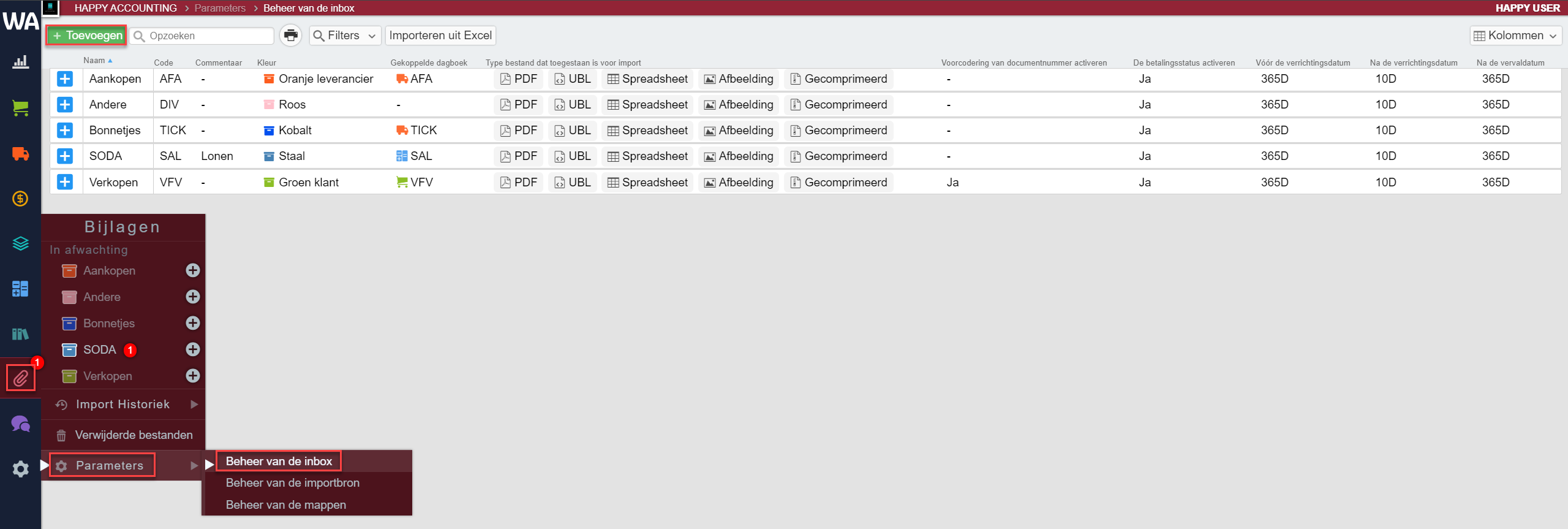
- Code: Wanneer u dezelfde dagboekcode ingeeft als het bijbehorende dagboek, worden de documenten automatisch in het juiste boekhouddagboek gesorteerd bij het boeken. (bv. AFA voor het aankoopdagboek).
- Gekoppelde dagboek: Koppel het dagboek aan de inbox zodat de documenten automatisch in dit dagboek worden opgeslagen.
- Naam: Geef de inbox een naam. Wij raden aan een naam te kiezen die overeenkomt met het type documenten dat in dit postvak moet geïmporteerd worden, zoals bijvoorbeeld: aankopen/verkopen/diversen.
- Het type geaccepteerde bestanden voor import: U hebt de mogelijkheid om aan te geven welk type bestand kan geîmporteerd worden in de inbox.📢Het type SPREADSHEET is alleen beschikbaar voor specifieke Excel-importbestanden van WinAuditor en niet voor andere spreadsheets.
- Commentaar: U kan hier een commentaar over deze inbox toevoegen.
- Kleur: Het definiëren van kleuren die vergelijkbaar zijn met de kleuren van het menu verbetert de visuele herkenning (bv. oranje leverancier = aankopen).
- Voorcodering parameters:
- Voorcodering van factuurnummer activeren: U hebt de mogelijkheid om het factuurnummer te activeren om het aan te geven tijdens het voorcoderen.
- De betalingsstatus activeren: Activeer de betalingsstatus als u de betaalstatus van het document wilt aangeven of een betaling wilt voorbereiden tijdens het voorcoderen.
- Vraag de goedkeuring voor de bijlagen: Als u wilt dat uw klant de facturen goedkeurt voordat u ze boekt, activeer dan deze optie.
- Controle van de voorcodering: U kunt een controle instellen op de consistentie van datums. U krijgt dan bevoorbeeld een waarschuwing als de factuurdatum te oud is ten opzichte van de datum van vandaag. Zo kunt u onder andere voorkomen dat u een te ontvangen factuur vergeet te boeken.
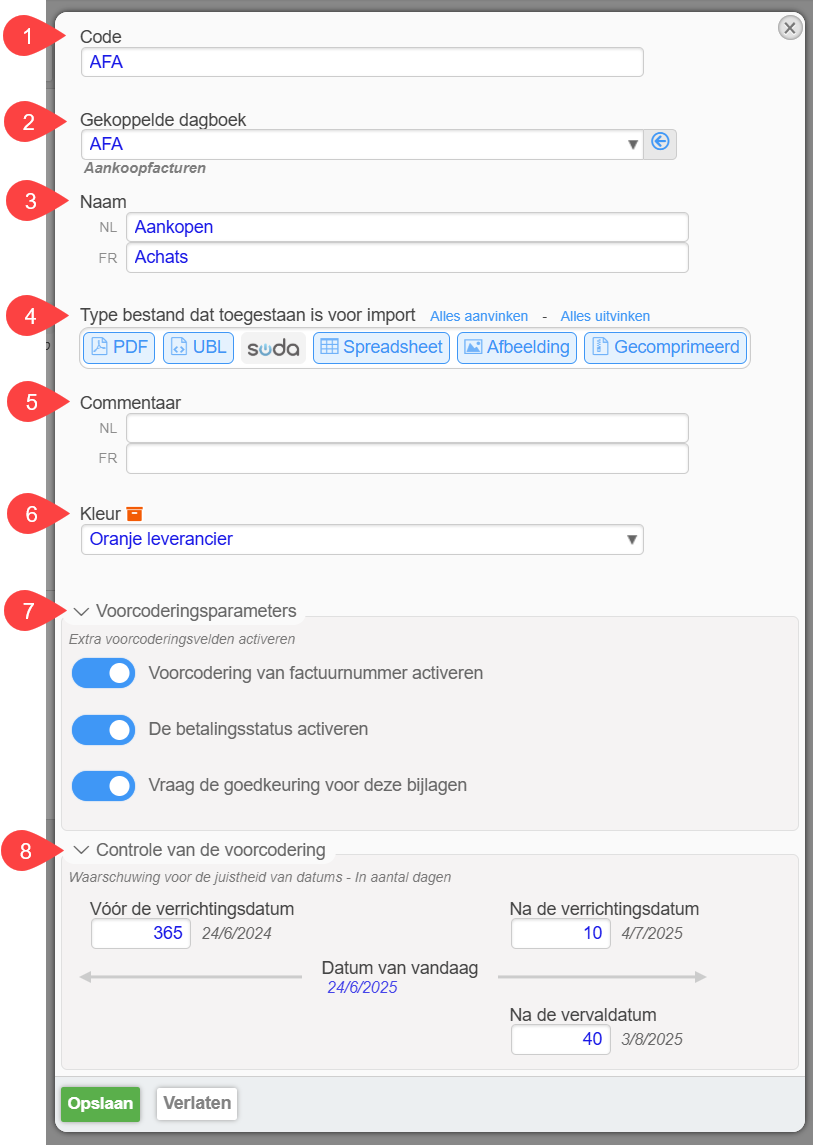
U kan uiteraard zoveel inboxen aanmaken als het nodig is.

Voor meer informatie over het gebruik van de inboxen, ga naar Import van de documenten.
Was dit artikel nuttig?

